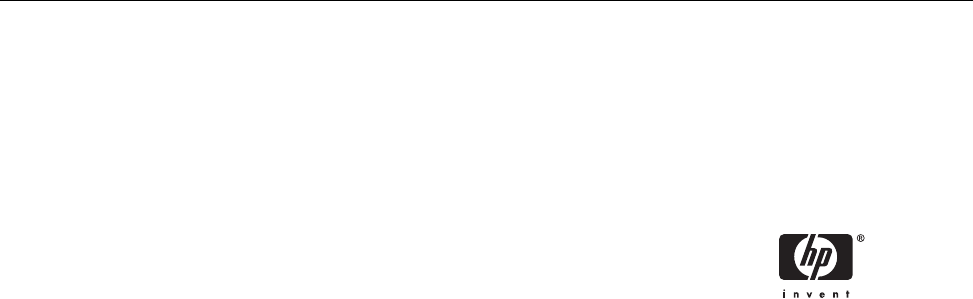Problemen oplossen Zakelijke personal computers
© Copyright 2006, 2007 Hewlett-Packard Development Company, L.P. De informatie in deze publicatie kan zonder voorafgaande kennisgeving worden gewijzigd. Microsoft en Windows zijn handelsmerken van Microsoft Corporation in de Verenigde Staten en andere landen. De enige garanties die gelden voor HP producten en diensten zijn de garanties die worden beschreven in de garantievoorwaarden behorende bij deze producten en diensten. Geen enkel onderdeel van dit document mag als extra garantie worden opgevat.
Over deze handleiding WAARSCHUWING! Als u de aanwijzingen na dit kopje niet opvolgt, kan dit leiden tot persoonlijk letsel of levensgevaar. VOORZICHTIG: Als u de aanwijzingen na dit kopje niet opvolgt, kan dit beschadiging van de apparatuur of verlies van gegevens tot gevolg hebben. OPMERKING: De tekst na dit kopje biedt belangrijke aanvullende informatie.
iv Over deze handleiding NLWW
Inhoudsopgave 1 Diagnosevoorzieningen voor de computer HP Insight Diagnostics ......................................................................................................................... 1 HP Insight Diagnostics starten ............................................................................................. 1 Tabblad Survey (Verkenning) .............................................................................................. 2 Tabblad Test ............................................
Betekenis van POST-meldingen via lampjes op het voorpaneel en via geluidssignalen ................... 65 Bijlage B Wachtwoordbeveiliging en CMOS opnieuw instellen Wachtwoordjumper opnieuw instellen ................................................................................................ 70 CMOS wissen en opnieuw instellen ................................................................................................... 71 Computerinstellingen gebruiken om het CMOS opnieuw in te stellen .............
1 Diagnosevoorzieningen voor de computer HP Insight Diagnostics OPMERKING: Bij sommige modellen wordt een cd meegeleverd met het hulpprogramma HP Insight Diagnostics. HP Insight Diagnostics stelt u in staat informatie over de hardwareconfiguratie op te vragen en diagnostische tests uit te voeren op de hardwaresystemen in de computer. Met dit hulpprogramma kunt u hardwareproblemen effectief en eenvoudig detecteren, diagnosticeren en isoleren.
OPMERKING: Als het systeem niet wordt opgestart vanaf de cd in de optischeschijfeenheid, moet u mogelijk de opstartvolgorde in het hulpprogramma Computer Setup (Computerinstellingen) zodanig aanpassen dat de optische-schijfeenheid in de opstartvolgorde vóór de vaste schijf wordt genoemd. Raadpleeg voor meer informatie de handleiding Computerinstellingen op de documentatie- en diagnose-cd Documentation and Diagnostics. 4. Selecteer de gewenste taal en klik op Continue (Doorgaan).
Tabblad Test Op het tabblad Test specificeert u welke onderdelen van het systeem u wilt testen. U kunt bovendien het type test en de gewenste testmethode instellen. U kunt kiezen uit drie testtypen: ● Quick Test (Snelle test): er wordt een gedeelte van elk hardwareonderdeel getest volgens een vooraf gedefinieerd script. Een snelle test vereist geen interactie met de gebruiker, ook niet als u kiest voor de interactieve testmethode.
Tabblad Status Op het tabblad Status ziet u de status van de geselecteerde tests. Bovendien wordt aangegeven welk type test is of wordt uitgevoerd: Quick Test (Snelle test), Complete Test (Volledige test) of Custom Test (Aangepaste test). Via de voortgangsindicatie kunt u volgen welk percentage van de huidige testreeks is voltooid. Tijdens de uitvoering van een test kunt u op de knop Cancel Testing (Test annuleren) klikken als u de test wilt afbreken.
Tabblad Help Het tabblad Help bevat een tabblad HP Insight Diagnostics, een tabblad Error Codes (Foutcodes) en een tabblad Test Components (Testonderdelen). Het tabblad HP Insight Diagnostics bevat Help-onderwerpen en zoek- en indexeringsfuncties. Op het tabblad Error Codes (Foutcodes) vindt u een beschrijving van de numerieke foutcodes die u kunt tegenkomen op het tabblad Error Log (Foutenlogboek) van het tabblad Log (Logboek).
7. Klik op HP Insight Diagnostics Offline Edition. 8. Selecteer een taal en klik op Download. OPMERKING: Het gedownloade bestand bevat instructies over de manier waarop u een opstart-cd maakt. Software beschermen Maak backups van alle systeemsoftware, applicaties en bijbehorende bestanden die op de vaste schijf zijn opgeslagen, zodat u de software en bestanden kunt herstellen als deze verloren zijn gegaan of zijn beschadigd.
Raadpleeg voor meer informatie over het gebruik van HP Backup and Recovery Manager de HP Backup and Recovery Manager User Guide (Gebruikershandleiding HP Backup and Recovery Manager). Klik hiervoor op Start > HP Backup and Recovery > HP Backup and Recovery Manager Manual (Handleiding HP Backup and Recovery Manager). OPMERKING: Bel met de klantenondersteuning van HP om een set herstelschijven te bestellen.
2 Problemen oplossen zonder gebruik van diagnosevoorzieningen Dit hoofdstuk bevat informatie over het herkennen en oplossen van kleine problemen, bijvoorbeeld met diskettedrives, vaste schijven, optische-schijfeenheden, het beeldscherm, het geluid, het geheugen en de software. Bij problemen met de computer kunt u de tabellen in dit hoofdstuk raadplegen voor mogelijke oorzaken en aanbevolen oplossingen.
● Als er geen beeld op het scherm wordt weergegeven, sluit u de monitor aan op een andere monitorconnector op de computer (indien aanwezig). Of sluit tijdelijk een andere monitor aan waarvan u weet dat deze goed functioneert. ● Als u gebruikmaakt van een netwerk, sluit u een andere computer met een andere kabel aan op de netwerkaansluiting. Misschien is er een probleem met de netwerkaansluiting of de netwerkkabel.
Tips Raadpleeg bij kleinere problemen met de computer, de monitor of de software de onderstaande lijst met algemene suggesties voordat u verdere actie onderneemt. 10 ● Controleer of de computer en de monitor op een goed werkend stopcontact zijn aangesloten. ● Controleer of de spanningsschakelaar (alleen op bepaalde modellen) is ingesteld op het juiste voltage voor uw land (115V of 230V). ● Controleer of de computer is ingeschakeld en of het groene aan/uitlampje brandt.
VOORZICHTIG: Wanneer de computer is aangesloten op een stopcontact, is er altijd spanning aanwezig op de systeemkaart. Neem de stekker uit het stopcontact voordat u de computer opent, zodat u het risico van schade aan de systeemkaart en andere onderdelen beperkt.
Algemene problemen oplossen Het is mogelijk dat u de algemene problemen die in dit gedeelte worden beschreven, gemakkelijk zelf kunt oplossen. Neem contact op met een Business of Service Partner als het probleem blijft optreden en u niet in staat bent het te verhelpen, of als u dit liever niet zelf doet. WAARSCHUWING! Wanneer de computer is aangesloten op een stopcontact, wordt de systeemkaart altijd van stroom voorzien.
Tabel 2-1 Algemene problemen oplossen (vervolg) De cursor kan niet worden verplaatst met de pijltoetsen op het toetsenbord. Oorzaak Oplossing Mogelijk is num lock ingeschakeld. Druk op de num lock-toets. Het Num Lock-lampje moet uit zijn als u de pijltoetsen wilt gebruiken. De num lock-toets kan met Computer Setup worden uitgeschakeld (of ingeschakeld). Er is geen geluid of het volume is te laag. Oorzaak Oplossing Mogelijk staat het volume van het systeemgeluid laag of is het 1. gedempt.
Tabel 2-1 Algemene problemen oplossen (vervolg) Het prestatieniveau is erg laag. Oorzaak Oplossing De vaste schijf is gefragmenteerd. Defragmenteer de vaste schijf. Een eerder uitgevoerd programma heeft het toegewezen geheugen niet vrijgegeven. Start de computer opnieuw op. Er is een virus aanwezig op de vaste schijf. Voer een antivirusprogramma uit. Er zijn teveel applicaties geopend. 1. Sluit overbodige applicaties om geheugen vrij te maken. 2. Voeg extra geheugen toe.
Tabel 2-1 Algemene problemen oplossen (vervolg) De computer kan niet worden ingeschakeld en de lampjes aan de voorkant van de computer branden niet. Oorzaak Oplossing Het systeem kan niet worden gestart. Druk op de aan/uit-knop en houd deze kort (minder dan 4 seconden) ingedrukt. Als het lampje van de vaste schijf groen gaat branden, doet u het volgende: 1. Controleer aan de achterkant van de voedingseenheid of de spanningsschakelaar (aanwezig op bepaalde modellen) op het juiste voltage is ingesteld.
Problemen met de elektrische voeding oplossen Raadpleeg de onderstaande tabel wanneer er problemen zijn met de voeding van de computer. Tabel 2-2 Voedingsproblemen oplossen De voeding wordt af en toe uitgeschakeld. Oorzaak Oplossing De spanningsschakelaar aan de achterzijde van de computer (op bepaalde modellen) is niet ingesteld op het juiste voltage (115V of 230V). Selecteer de juiste netspanning. De voeding wordt niet ingeschakeld door probleem met de interne stroomvoorziening.
Tabel 2-2 Voedingsproblemen oplossen (vervolg) Het aan/uitlampje knippert vier keer in de kleur rood met tussenpozen van een seconde, gevolgd door een pauze van twee seconden, en u hoort vier geluidssignalen. (De geluidssignalen worden in totaal vijf keer herhaald. De lampjes blijven knipperen.) Oorzaak Oplossing computer uit. Plaats de apparaten vervolgens een voor een terug en herhaal deze procedure net zolang totdat het probleem zich weer voordoet. Vervang het apparaat dat het probleem veroorzaakt.
Problemen met diskettes oplossen Raadpleeg de onderstaande tabel wanneer u problemen met diskettes ondervindt. OPMERKING: Wanneer u hardware, zoals een extra diskettedrive, toevoegt of verwijdert, kan het nodig zijn de computer opnieuw te configureren. Zie Problemen met de installatie van hardware op pagina 37 voor meer informatie. Tabel 2-3 Problemen met diskettes oplossen Lampje van de diskettedrive blijft branden. Oorzaak Oplossing Diskette is beschadigd.
Tabel 2-3 Problemen met diskettes oplossen (vervolg) Diskettedrive kan niet naar een diskette schrijven. Oorzaak Oplossing Er is onvoldoende ruimte op de diskette. 1. Gebruik een andere diskette. 2. Verwijder overbodige bestanden van de diskette. Schrijftoegang tot oudere typen diskettedrives is uitgeschakeld Open Computer Setup (Computerinstellingen) en schakel in Computer Setup (Computerinstellingen).
Tabel 2-3 Problemen met diskettes oplossen (vervolg) Er wordt een bericht over een ongeldige systeemschijf weergegeven. Oorzaak Oplossing De diskettedrive bevat een diskette die niet is voorzien van de systeembestanden die nodig zijn om de computer op te starten. Wacht tot de diskettedrive niet meer actief is, verwijder de diskette en druk vervolgens op de spatiebalk. De computer start nu normaal op. Er is een diskettefout opgetreden. Start de computer opnieuw op door op de aan/uit-knop te drukken.
Problemen met de vaste schijf oplossen Tabel 2-4 Problemen met de vaste schijf oplossen Er is een fout opgetreden bij gebruik van de vaste schijf. Oorzaak Oplossing De vaste schijf heeft onbruikbare sectoren of is defect. 1. Klik in Windows XP met de rechtermuisknop op Start, Verkennen en selecteer vervolgens een schijfeenheid. Selecteer Bestand > Eigenschappen > Extra. Klik bij Foutcontrole op Nu controleren.
Tabel 2-4 Problemen met de vaste schijf oplossen (vervolg) Schijfeenheid niet gevonden. Oorzaak Oplossing Het apparaat is aangesloten op een SATA-poort die is uitgeschakeld in Computer Setup (Computerinstellingen). Start Computer Setup (Computerinstellingen) en zorg dat de SATA-poort van het apparaat is ingeschakeld bij Storage (Opslag) > Storage Options (Opslagopties). Schijfeenheid reageert traag onmiddellijk na opstarten.
Tabel 2-4 Problemen met de vaste schijf oplossen (vervolg) De computer start niet op vanaf de vaste schijf Oorzaak Oplossing De opstartvolgorde is onjuist. Start Computer Setup (Computerinstellingen) en wijzig de opstartvolgorde bij Storage (Opslag) > Boot Order (Opstartvolgorde). Het "Emulation Type" (Type emulatie) van de vaste schijf is ingesteld op "None" (Geen).
Tabel 2-4 Problemen met de vaste schijf oplossen (vervolg) De behuizing van de verwijderbare vaste schijf laat een geluidssignaal horen en het groene lampje knippert. 24 Oorzaak Oplossing Het alarm voor een ventilatordefect bij de behuizing van de verwijderbare vaste schijf is geactiveerd. Schakel de computer uit en neem contact op met HP voor een vervangende behuizing.
Problemen met mediakaartlezers oplossen Tabel 2-5 Problemen met mediakaartlezers oplossen Mediakaart werkt niet in een digitale camera nadat de kaart in Microsoft Windows XP of Microsoft Windows Vista is geformatteerd. Oorzaak Oplossing Standaard worden in Windows XP en Windows Vista alle mediakaarten met een capaciteit van meer dan 32 MB geformatteerd in de FAT32-indeling.
Tabel 2-5 Problemen met mediakaartlezers oplossen (vervolg) Nadat de mediakaartlezer is geïnstalleerd en de computer opnieuw is opgestart, worden de lezer en de geplaatste kaarten niet herkend door de computer. Oorzaak Oplossing Als de kaartlezer net is geïnstalleerd en u de computer voor de eerste keer inschakelt, heeft het besturingssysteem even tijd nodig om het apparaat te herkennen.
Problemen met het beeldscherm oplossen Raadpleeg de documentatie bij de monitor en de onderstaande lijst met problemen en oplossingen wanneer u problemen met het beeldscherm ondervindt. Tabel 2-6 Problemen met het beeldscherm oplossen Leeg scherm (geen beeld). Oorzaak Oplossing De monitor staat niet aan en het aan/uitlampje van de monitor brandt niet. Zet de monitor aan en controleer of het lampje van de monitor brandt. De monitor is defect. Probeer een andere monitor.
Tabel 2-6 Problemen met het beeldscherm oplossen (vervolg) De geïntegreerde grafische voorzieningen kunnen niet worden ingeschakeld nadat een PCI Express-grafische kaart is geïnstalleerd. Oorzaak Oplossing Op systemen met Intel Integrated Graphics kunnen de geïntegreerde grafische voorzieningen niet worden ingeschakeld nadat een PCI Express-grafische kaart is geïnstalleerd.
Tabel 2-6 Problemen met het beeldscherm oplossen (vervolg) Monitor functioneert niet goed als deze wordt gebruikt met de functies voor energiebesparing. Oorzaak Oplossing U gebruikt een monitor zonder energiebesparings-mogelijkeid terwijl de voorziening voor energiebesparing wel is ingeschakeld. Schakel de energiebesparende voorziening van de monitor uit. Tekens zijn onduidelijk. Oorzaak Oplossing De instellingen voor helderheid en contrast zijn niet juist. Stel de helderheid en het contrast goed in.
Tabel 2-6 Problemen met het beeldscherm oplossen (vervolg) Het bericht "No Connection, Check Signal Cable" (Geen verbinding, controleer signaalkabel) wordt weergegeven op het scherm. Oorzaak Oplossing De videokabel van de monitor is niet aangesloten. Sluit de videokabel aan op de monitor en de computer. VOORZICHTIG: Zorg dat de computer is uitgeschakeld terwijl u de videokabel aansluit. Het bericht "Out of Range" (Buiten bereik) wordt weergegeven op het scherm.
Tabel 2-6 Problemen met het beeldscherm oplossen (vervolg) Onscherp beeld, streep- of schaduweffecten, horizontaal verschuivende lijnen, onduidelijke verticale balken of nietgecentreerd beeld (alleen voor flat panel-monitoren met een analoge VGA-ingang). Oorzaak Oplossing scherminstellingen. U kunt een SoftPaq downloaden voor ondersteuning bij de synchronisatieprocedure. Bezoek hiervoor de onderstaande website, selecteer de juiste monitor en download vervolgens SP32347 of SP32202: http://www.hp.
Problemen met audio oplossen Als de computer audiofuncties ondersteunt en er problemen zijn met deze functies, raadpleegt u de mogelijke oorzaken en oplossingen in de onderstaande tabel. Tabel 2-7 Problemen met audio oplossen Het geluid valt soms weg. Oorzaak Oplossing Processor is druk bezig met andere actieve applicaties. Sluit alle processorintensieve applicaties. Vertragingen bij gebruik van Direct Sound, algemeen in veel mediaspelers. In Windows XP doet u het volgende: 1.
Tabel 2-7 Problemen met audio oplossen (vervolg) Er komt geen geluid uit de luidsprekers of de hoofdtelefoon. Oorzaak Oplossing Eigenschappen. Zorg ervoor dat de optie Digitale cd-audio voor deze cd-rom-speler inschakelen is ingeschakeld. De interne luidspreker wordt uitgeschakeld als een hoofdtelefoon of externe apparatuur wordt aangesloten op de audio-uitgang. Als u een hoofdtelefoon of externe luidsprekers heeft aangesloten, schakelt u deze in en gebruikt u ze.
Problemen met printers oplossen Raadpleeg de documentatie bij de printer en de onderstaande tabel wanneer er problemen zijn met de printer. Tabel 2-8 Problemen met printers oplossen De printer print niet. Oorzaak Oplossing Printer staat niet aan en is offline. Zet de printer aan en controleer of deze online staat. De juiste stuurprogramma's voor de applicatie zijn niet geïnstalleerd. 1. Installeer de juiste stuurprogramma's voor de applicatie. 2. Probeer af te drukken met de MS-DOS-opdracht DIR C:\
Problemen met toetsenbord en muis oplossen Raadpleeg de documentatie bij de betreffende apparatuur of de onderstaande tabel wanneer er problemen zijn met het toetsenbord of de muis. Tabel 2-9 Problemen met het toetsenbord oplossen Het indrukken van toetsen op het toetsenbord wordt niet herkend door de computer. Oorzaak Oplossing Het toetsenbord is niet goed aangesloten. 1. Op het Bureaublad van Windows XP klikt u op Start > Uitschakelen.
Tabel 2-10 Muisproblemen oplossen Muis reageert niet of beweegt te traag. Oorzaak Oplossing Muiskabel is niet goed aangesloten op de computer. Sluit de computer af met behulp van het toetsenbord. 1. Houd ctrl ingedrukt en druk op esc (of druk op de Windows logo-toets) om het menu Start weer te geven. 2. Gebruik de pijltoetsen om de optie Afsluiten te selecteren en druk vervolgens op de enter-toets. 3.
Problemen met de installatie van hardware Wanneer u een extra schijfeenheid, een uitbreidingskaart of andere hardware toevoegt of verwijdert, kan het nodig zijn de computer opnieuw te configureren. Wanneer u een Plug and Play-apparaat installeert, wordt het apparaat automatisch door Windows herkend en wordt de configuratie van de computer automatisch aangepast.
Tabel 2-11 Problemen bij de installatie van hardware oplossen (vervolg) De computer start niet op. Oorzaak Oplossing Er zijn verkeerde geheugenmodules geïnstalleerd of er zijn geheugenmodules op de verkeerde locatie geplaatst. 1. Raadpleeg de documentatie bij de computer om te controleren of u de juiste geheugenmodules gebruikt en of deze modules op de juiste manier zijn geïnstalleerd. OPMERKING: DIMM 1 moet altijd zijn geïnstalleerd. 2.
Tabel 2-11 Problemen bij de installatie van hardware oplossen (vervolg) Het aan/uitlampje knippert zes keer in de kleur rood met tussenpozen van een seconde, gevolgd door een pauze van twee seconden, en u hoort zes geluidssignalen. (De geluidssignalen worden in totaal vijf keer herhaald. De lampjes blijven knipperen.) Oorzaak Oplossing De grafische kaart is niet goed geïnstalleerd of defect, of de systeemkaart is defect. Bij een computer met een afzonderlijke grafische kaart: 1.
Problemen met netwerken oplossen In de volgende tabel staan enkele oorzaken van netwerkproblemen en mogelijke oplossingen. Het debuggen van de netwerkbekabeling wordt hier niet besproken. Tabel 2-12 Problemen met netwerken oplossen De functie Wake-on-LAN werkt niet. Oorzaak Oplossing Wake-on-LAN is niet ingeschakeld. U schakelt als volgt Wake on LAN (Activeren bij LAN) in Windows XP in. 1. Selecteer Start > Configuratiescherm. 2. Dubbelklik op Netwerkverbindingen. 3. Dubbelklik op LAN-verbinding.
Tabel 2-12 Problemen met netwerken oplossen (vervolg) Het netwerkverbindingslampje knippert nooit. OPMERKING: Dit lampje behoort te knipperen wanneer er netwerkactiviteit plaatsvindt. Oorzaak Oplossing Er wordt geen actief netwerk herkend. Controleer of de kabels en de netwerkapparatuur goed zijn aangesloten. De netwerkadapter is niet goed geïnstalleerd. Controleer voor de verbinding de aparaatstatus in Windows, bijvoorbeeld via de geladen stuurprogramma's in Apparaatbeheer en via Netwerkverbindingen.
Tabel 2-12 Problemen met netwerken oplossen (vervolg) De netwerkcontroller werkt niet meer nadat een uitbreidingskaart aan de computer is toegevoegd. Oorzaak Oplossing De netwerkcontroller gebruikt dezelfde interrupt als een uitbreidingskaart. Start Computer Setup (Computerinstellingen) en open het menu Advanced (Geavanceerd). Wijzig de systeembroninstellingen voor de kaart. Er zijn stuurprogramma's nodig voor de netwerkcontroller.
Problemen met het geheugen oplossen Wanneer er problemen zijn met het geheugen van de computer, raadpleegt u de onderstaande tabel met veel voorkomende oorzaken en mogelijke oplossingen. VOORZICHTIG: Mogelijk worden de DIMM's nog steeds van voeding voorzien wanneer de computer is uitgeschakeld (afhankelijk van de instellingen van de beheerengine).
Tabel 2-13 Problemen met het geheugen oplossen (vervolg) Onvoldoende geheugen tijdens het werken. Oorzaak Oplossing Er zijn teveel geheugenresidente programma's (TSR's) geïnstalleerd. Verwijder alle TSR's die u niet nodig heeft. Onvoldoende geheugen voor de applicatie. Controleer de geheugenvereisten voor de applicatie of voeg geheugen aan de pc toe.
Problemen met de processor oplossen Wanneer er problemen zijn met de processor, raadpleegt u de onderstaande tabel met veel voorkomende oorzaken en mogelijke oplossingen. Tabel 2-14 Problemen met de processor oplossen Het prestatieniveau is erg laag. Oorzaak Oplossing De processor is te heet. 1. Zorg ervoor dat de luchtaanvoer naar de computer niet is geblokkeerd. 2. Zorg ervoor dat de ventilatoren zijn aangesloten en goed werken (sommige ventilatoren werken alleen bij behoefte). 3.
Problemen met de cd-rom- of dvd-rom-drive oplossen Wanneer u problemen met de cd-rom- of dvd-rom-drive ondervindt, raadpleegt u de lijst met veel voorkomende oorzaken en mogelijke oplossingen in de volgende tabel of de documentatie bij het optionele apparaat. Tabel 2-15 Problemen met de cd-rom- of dvd-rom-drive oplossen Het systeem start niet op vanaf de cd-rom- of dvd-rom-drive.
Tabel 2-15 Problemen met de cd-rom- of dvd-rom-drive oplossen (vervolg) Het systeem herkent cd-rom- of dvd-apparatuur niet, of het stuurprogramma is niet geladen. Oplossing Oorzaak De drive is niet goed aangesloten of niet goed geconfigureerd. Raadpleeg de documentatie bij het apparaat. Een film in het dvd-rom-station wordt niet afgespeeld. Oorzaak Oplossing De film kan bedoeld zijn voor gebruik in een ander land. Raadpleeg de documentatie bij de dvd-drive. Er is geen decodersoftware geïnstalleerd.
Tabel 2-15 Problemen met de cd-rom- of dvd-rom-drive oplossen (vervolg) Opnemen of kopiëren van cd's is moeilijk of onmogelijk. Oorzaak Oplossing Verkeerd type of slechte kwaliteit media. 1. Probeer op een lagere snelheid op te nemen. 2. Controleer of u de juiste media voor de drive gebruikt. 3. Probeer een ander merk media. Er zijn grote kwaliteitsverschillen tussen de merken. USDT-computer start te langzaam op nadat een cd- of dvd-drive is verwijderd.
Problemen met de Drive Key oplossen Wanneer u problemen met Drive Key heeft, raadpleegt u de onderstaande tabel met veel voorkomende oorzaken en mogelijke oplossingen. Tabel 2-16 Problemen met de Drive Key oplossen USB Drive Key wordt in Windows niet als schijfaanduiding herkend. Oorzaak Oplossing De schijfaanduiding na de laatste fysieke schijfeenheid is niet beschikbaar. Wijzig de standaard schijfaanduiding voor de Drive Key in Windows. USB Drive Key niet gevonden (herkend).
Problemen met onderdelen aan de voorkant oplossen Wanneer u problemen ondervindt met apparaten die zijn aangesloten op de voorkant, raadpleegt u de lijst met oorzaken en oplossingen in de volgende tabel. Tabel 2-17 Problemen met onderdelen aan de voorkant oplossen Een USB-apparaat, hoofdtelefoon of microfoon wordt niet door de computer herkend. Oorzaak Oplossing Het apparaat is niet goed aangesloten. 1. Zet de computer uit. 2.
Problemen met de internettoegang oplossen Raadpleeg uw internetserviceprovider (ISP) of kijk in de volgende tabel met mogelijke oorzaken en oplossingen voor problemen met de internettoegang. Tabel 2-18 Problemen met de internettoegang oplossen Kan geen verbinding maken met internet. Oorzaak Oplossing Gebruikersaccount bij de internetserviceprovider (ISP) is niet goed ingesteld. Controleer de internetinstellingen of neem contact op met de internetserviceprovider (ISP). Modem is niet goed geconfigureerd.
Tabel 2-18 Problemen met de internettoegang oplossen (vervolg) Downloaden van internet duurt te lang. Oorzaak Oplossing Modem is niet goed geconfigureerd. Controleer of het modem is aangesloten en naar behoren functioneert. Windows XP 1. Selecteer Start > Configuratiescherm. 2. Dubbelklik op Systeem. 3. Klik op het tabblad Hardware. 4. Klik in het vak Apparaatbeheer op de knop Apparaatbeheer. 5. Dubbelklik op Modems. 6. Dubbelklik op Agere Systems PCI-SV92PP Soft Modem. 7.
Problemen met de software oplossen De meeste problemen met de software ontstaan als volgt: ● De applicatie is niet goed geïnstalleerd of geconfigureerd. ● Er is onvoldoende geheugen beschikbaar om de applicatie uit te voeren. ● Er is een conflict tussen applicaties. ● Controleer of alle noodzakelijke stuurprogramma's zijn geïnstalleerd. ● Als u een ander besturingssysteem gebruikt dan het besturingssysteem dat in de fabriek is geïnstalleerd, controleert u of dit wordt ondersteund door uw systeem.
Contact opnemen met een HP Business of Service Partner Neem voor ondersteuning en service contact op met een geautoriseerde HP Business of Service Partner. Op de website http://www.hp.com vindt u informatie over HP Business of Service Partners bij u in de buurt. OPMERKING: Vergeet niet de instel- en opstartwachtwoorden door te geven als u de computer ter reparatie aanbiedt bij een HP Business of Service Partner.
A POST-foutberichten Deze bijlage geeft een overzicht van de foutcodes en foutberichten en de meldingen met lampjes en geluidssignalen die tijdens de Power-On Self-Test (POST) of het opnieuw opstarten van de computer kunnen worden weergegeven, samen met mogelijke oorzaken en maatregelen om de fouten te verhelpen. Wanneer de POST-meldingen zijn uitgeschakeld, worden de meeste meldingen tijdens een Power-On Self-Test onderdrukt, zoals geheugentellingen en andere meldingen dan foutmeldingen.
Numerieke codes en tekstberichten tijdens de POST In dit gedeelte worden de POST-fouten behandeld waaraan een numerieke code is gekoppeld. Daarnaast worden enkele tekstberichten besproken die tijdens de POST kunnen worden weergegeven. OPMERKING: De computer geeft een geluidssignaal nadat een POST-bericht op het scherm is weergegeven.
Tabel A-1 Numerieke codes en tekstberichten (vervolg) Bedieningspaneelbericht Omschrijving Aanbevolen actie en USB-buffer boven in geheugen) is ingeschakeld. 162-System Options Not Set (Systeemopties niet ingesteld) Configuratie niet juist. De RTC (real time clock)-batterij moet wellicht worden vervangen. Start Computer Setup (Computerinstellingen) en controleer de configuratie bij Advanced (Geavanceerd) > Onboard Devices (Apparaten op systeemkaart).
Tabel A-1 Numerieke codes en tekstberichten (vervolg) Bedieningspaneelbericht 213-Incompatible Memory Module in Memory Socket(s) X, X, ... (Niet-compatibele geheugenmodule in geheugenvoetje(s) X, X, ...) Omschrijving Een geheugenmodule in het voetje uit de foutmelding mist kritische SPD-informatie of is niet compatibel met de chipset. Aanbevolen actie 3. Controleer of u het juiste type geheugenmodule heeft geplaatst. 4. Verwijder en vervang de defecte geheugenmodule(s). 5.
Tabel A-1 Numerieke codes en tekstberichten (vervolg) Bedieningspaneelbericht Omschrijving Aanbevolen actie 404-Parallel Port Address Conflict Detected (404-Conflict adres parallelle poort gedetecteerd) Er zijn zowel externe als interne poorten aan parallelle poort X toegewezen. 1. Verwijder eventuele uitbreidingskaarten op de parallelle poort. 2. Wis de CMOS. (Raadpleeg bijlage B, Wachtwoordbeveiliging en CMOS opnieuw instellen op pagina 69.) 3.
Tabel A-1 Numerieke codes en tekstberichten (vervolg) Bedieningspaneelbericht 605-Diskette Drive Type Error (605-Fout type diskettedrive) Omschrijving Verkeerd type station. Aanbevolen actie 3. Wis de CMOS. (Raadpleeg bijlage B, Wachtwoordbeveiliging en CMOS opnieuw instellen op pagina 69.) 4. Vervang de diskettedrive. 5. Vervang de systeemkaart. 1. Start Computerinstellingen. 2. Ontkoppel eventuele andere diskettecontrollers (tapedrives). 3. Wis de CMOS.
Tabel A-1 Numerieke codes en tekstberichten (vervolg) Bedieningspaneelbericht Omschrijving Aanbevolen actie 1152- Serial Port B Address Conflict Detected (1152-Conflict adres seriële poort B gedetecteerd) Er zijn zowel externe als interne seriële poorten toegewezen aan COM2. 1. Verwijder eventuele uitbreidingskaarten voor seriële poorten. 2. Wis de CMOS. (Raadpleeg bijlage B, Wachtwoordbeveiliging en CMOS opnieuw instellen op pagina 69.) 3.
Tabel A-1 Numerieke codes en tekstberichten (vervolg) Bedieningspaneelbericht 1801-Microcode Patch Error (Fout in microcode-patch) 2200-PMM Allocation Error during MEBx Download (PMM-toewijzingsfout tijdens downloaden MEBx) 2201-MEBx Module did not checksum correctly (Checksum MEBx-module onjuist) 2202-PMM Deallocation Error during MEBx cleanup (PMM-hertoewijzingsfout tijdens cleanup MEBx) 62 Bijlage A POST-foutberichten Omschrijving Aanbevolen actie vaste schijven omdat het systeem is geconfiguree
Tabel A-1 Numerieke codes en tekstberichten (vervolg) Bedieningspaneelbericht 2203-Setup error during MEBx execution (Installatiefout tijdens uitvoering MEBx) 2204-Inventory error during MEBx execution (Inventarisfout tijdens uitvoering MEBx) 2205- Interface error during MEBx execution (Interfacefout tijdens uitvoering MEBx) Omschrijving Aanbevolen actie MEBx-selectie of afsluiting heeft tot een installatiefout geleid. BIOS-gegevens die werden doorgegeven aan de MEBx hebben tot een fout geleid.
Tabel A-1 Numerieke codes en tekstberichten (vervolg) Bedieningspaneelbericht Omschrijving Aanbevolen actie Parity Check 2 (Pariteitscontrole 2) Pariteitsfout in RAM. Voer Computer Setup (Computerinstellingen) en het diagnoseprogramma uit. System will not boot without fan (Systeem kan niet worden opgestart zonder ventilator) De processorfan is niet geïnstalleerd of niet aangesloten in het VSFF-chassis. 1.
Betekenis van POST-meldingen via lampjes op het voorpaneel en via geluidssignalen In dit gedeelte worden de codes beschreven die via lampjes op het voorpaneel worden weergegeven, en de geluidssignalen die mogelijk vóór of tijdens de POST worden weergegeven en waar niet altijd een foutcode of tekstbericht bij hoort. WAARSCHUWING! Wanneer de computer is aangesloten op een stopcontact, wordt de systeemkaart altijd van stroom voorzien.
Tabel A-2 POST-meldingen via lampjes op het voorpaneel en via geluidssignalen (vervolg) Activiteit Geluidssignalen Mogelijke oorzaak Aanbevolen actie Het aan/uitlampje knippert drie keer in de kleur rood met tussenpozen van een seconde, gevolgd door een pauze van twee seconden. De geluidssignalen worden in totaal vijf keer herhaald. De lampjes blijven knipperen totdat het probleem is opgelost. 3 Processor is niet geïnstalleerd (wijst niet op een defecte processor). 1.
Tabel A-2 POST-meldingen via lampjes op het voorpaneel en via geluidssignalen (vervolg) Activiteit Geluidssignalen Mogelijke oorzaak totdat het probleem is opgelost. Bij een computer met een geïntegreerde grafische controller vervangt u de systeemkaart. Het aan/uitlampje knippert 7 zeven keer in de kleur rood met tussenpozen van een seconde, gevolgd door een pauze van twee seconden. De geluidssignalen worden in totaal vijf keer herhaald. De lampjes blijven knipperen totdat het probleem is opgelost.
Tabel A-2 POST-meldingen via lampjes op het voorpaneel en via geluidssignalen (vervolg) Activiteit Geluidssignalen Mogelijke oorzaak Aanbevolen actie van de vaste schijf groen gaat branden, werkt de aan/uit-knop correct Probeer het volgende: 1. Controleer aan de achterkant van de voedingseenheid of de spanningsschakelaar (alleen op bepaalde modellen) op het juiste voltage is ingesteld. Welk voltage juist is, hangt af van het land waar u zich bevindt. 2. Vervang de systeemkaart.
B Wachtwoordbeveiliging en CMOS opnieuw instellen Deze computer ondersteunt voorzieningen waarmee u het systeem met behulp van wachtwoorden kunt beveiligen. U kunt deze wachtwoorden definiëren via het hulpprogramma Computerinstellingen. Deze computer ondersteunt twee voorzieningen waarmee u het systeem met behulp van wachtwoorden kunt beveiligen. U kunt deze wachtwoorden definiëren via het hulpprogramma Computer Setup (Computerinstellingen): instelwachtwoord en opstartwachtwoord.
Wachtwoordjumper opnieuw instellen Ga als volgt te werk om de opstart- of instelwachtwoordvoorzieningen uit te schakelen of om de opstartof instelwachtwoorden te wissen: 1. Schakel het besturingssysteem op de normale manier uit, schakel vervolgens de computer en alle externe apparaten uit en haal de stekker van het netsnoer uit het stopcontact. 2. Terwijl het netsnoer niet aangesloten is, drukt u nogmaals op de aan/uit-knop om alle resterende elektrische lading uit het systeem te laten wegvloeien.
CMOS wissen en opnieuw instellen In het configuratiegeheugen van de computer (het CMOS) wordt informatie over de computerconfiguratie opgeslagen. Computerinstellingen gebruiken om het CMOS opnieuw in te stellen Wanneer u het CMOS opnieuw instelt met behulp van Computer Setup (Computerinstellingen), worden ook de opstart- en instelwachtwoorden gewist. Als u het CMOS met het hulpprogramma Computer Setup (Computerinstellingen) opnieuw wilt instellen, moet u eerst dit hulpprogramma starten.
CMOS knop Met de CMOS-knop stelt u het CMOS opnieuw in. De opstart- en instelwachtwoorden worden niet gewist. 1. Zet de computer en eventuele externe apparaten uit en haal de stekker van het netsnoer uit het stopcontact. 2. Ontkoppel het toetsenbord, de monitor en alle overige externe apparaten die op de computer zijn aangesloten.
4. Houd de CMOS-knop gedurende vijf seconden ingedrukt. OPMERKING: Zorg ervoor dat u de stekker van het netsnoer uit het stopcontact heeft genomen. De CMOS-instellingen worden niet gewist als het netsnoer is aangesloten op het stopcontact. Afbeelding B-1 CMOS-knop OPMERKING: Voor informatie over de locatie van de CMOS-knop en andere onderdelen van de systeemkaart raadpleegt u het onderdelenschema (IPM) voor het desbetreffende systeem. 5. Plaats het toegangspaneel van de computer weer terug. 6.
C Schijfbeveiligingssysteem (DPS) Het schijfbeveiligingssysteem DPS (Drive Protection System) is een diagnosehulpmiddel dat in de vaste schijf van bepaalde HP computers is ingebouwd. DPS is bedoeld om een diagnose te stellen van problemen met de vaste schijf, zodat de vaste schijf niet nodeloos wordt vervangen. Tijdens de productie van deze systemen wordt elke geïnstalleerde vaste schijf met DPS getest en wordt de belangrijkste informatie permanent naar de schijf geschreven.
Toegang krijgen tot DPS via Computerinstellingen Wanneer de computer niet op de juiste manier opstart, gaat u via Computer Setup (Computerinstellingen) naar DPS. Ga als volgt te werk om toegang te krijgen tot DPS: 1. Zet de computer aan of start deze opnieuw op. 2. Druk op f10 zodra het bericht F10=Setup rechtsonder in het scherm verschijnt. OPMERKING: Als u niet op f10 drukt voordat het bericht is verdwenen, schakelt u voor toegang tot het hulpprogramma de computer uit en vervolgens weer in.
Index A Algemene problemen Audioproblemen 32 12 C Cd-rom- of dvd-romproblemen 46 CMOS backup maken 69 wissen en opnieuw instellen 71 D Diagnoseprogramma 1 Diskettes, problemen met 18 Drive Key, problemen 49 F Fout codes 55, 65 meldingen 56 G Geluidssignalen 65 I Insight Diagnostics 1 Instelwachtwoord 69 K Klantenondersteuning 8, 54 L Lampjes aan/uitlampje knippert 65 knipperen op PS/2toetsenbord 65 Lampjes knipperen 65 76 Index M Mediakaartlezer, problemen 25 Monitorproblemen 27 Muisproblemen 35 N Net